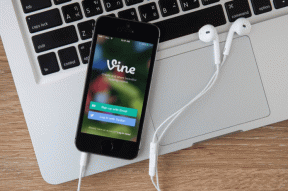7 sätt att blockera skräppostsamtal på iPhone
Miscellanea / / April 07, 2023
Priset vi betalar för att använda alla gratis onlineprodukter är data. Dessa uppgifter inkluderar det mesta – inklusive ditt telefonnummer. När du väl har spelat in kan du få samtal från bots eller till och med människor som försöker marknadsföra eller sälja sina produkter. Även om det kan tjäna pengar för vissa, kallas dessa samtal hänsynslöst spam i den mottagande delen. Om du har fått många av dessa på sistone, så här blockerar du skräppostsamtal på din iPhone.

Det finns flera sätt att blockera skräppostsamtal på iPhone. Tack och lov har Apple byggt in några verktyg i iPhone för att blockera personer du inte vill interagera med, och du behöver inte nödvändigtvis installera tredjepartstjänster om du inte vill ha några fler funktioner.
När du fortsätter att läsa den här artikeln kommer du att lära dig hur du implementerar sju olika sätt att blockera dessa oönskade och irriterande samtal på din iOS-enhet. Låt oss börja med att tysta okända uppringare på din iPhone.
1. Tysta okända uppringare på iPhone
IPhone har en funktion som tillåter aviseringar för samtal endast från dina kontakter, och de andra utgående samtal du nyligen har ringt. På så sätt kommer din iPhone inte att ringa när någon annan försöker ringa dig, och det här är ett bra sätt att stoppa spamsamtal på din iPhone.
Steg 1: Öppna appen Inställningar.
Steg 2: Rulla ned och tryck på Telefon.

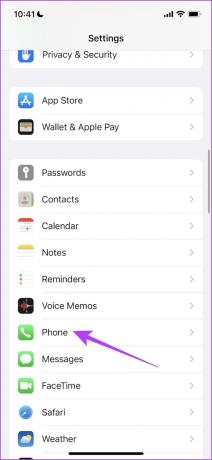
Steg 3: Välj "Tysta okända samtal" och slå på reglaget för detsamma.


Dessutom, om din operatör stöder automatisk samtalsblockering från skräpuppringare, hittar du också ett alternativ som heter "Tysta skräppopringare". Slå på reglaget för det också.
Låt oss sedan titta på hur vi kan gå vidare och blockera ett nummer på iPhone med hjälp av telefonappen.
2. Blockera ett nummer på din iPhone med hjälp av telefonappen
Om du vill undvika telemarketing eller oönskade samtal från ett visst nummer kan du spärra numret på Telefon-appen. Dessa samtal kommer att skickas direkt till röstbrevlådan. Du kommer varken att meddelas om detsamma och inte heller kommer det att återspeglas i listan över senaste samtal i telefonappen.
Steg 1: Öppna appen Telefon.
Steg 2: Hitta den som ringer eller numret du vill blockera. Tryck på alternativet "i" bredvid.


Steg 3: Tryck på "Blockera den här uppringaren".
Steg 4: Välj nu Blockera kontakt i nästa fönster.


Den som ringer är nu blockerad och kommer inte att kunna nå dig. Vi kan också blockera kontakter från att ringa dig, och inte bara okända nummer. Här är hur.
3. Blockera kontakter på iPhone
Så här kan du blockera kontakter från att ringa dig på din iPhone. När den blockerade kontakten försöker ringa dig skickas den direkt till röstbrevlådan och du kommer inte att få något meddelande om detsamma.
Steg 1: Öppna appen Telefon och välj Kontakter i det nedre verktygsfältet.


Steg 2: Tryck på den kontakt du vill blockera.
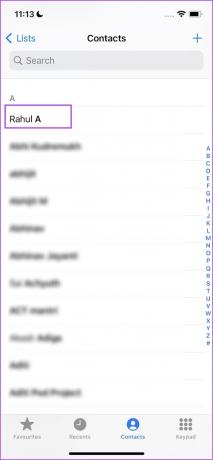
Steg 3: Tryck på "Blockera den här uppringaren" och välj Blockera kontakt i nästa fönster.


Vi kan också blockera ett nummer från meddelandeappen. Låt oss också titta på det.
4. Blockera ett nummer från meddelandeappen
Om du får ett meddelande från ett nummer som också försöker ringa dig kan du blockera dem direkt från Meddelanden-appen. På så sätt kommer de varken att kunna nå dig eller skicka ett sms eller ringa. Så här gör du.
Steg 1: Öppna Messaging-appen och öppna meddelandet som skickas av numret du vill blockera.


Steg 2: Tryck på profilen för numret och välj info.
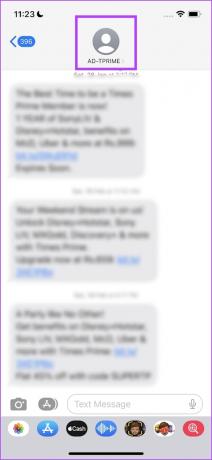

Steg 3: Tryck på "Blockera den här uppringaren" och välj Blockera kontakt i nästa fönster.


Dessutom kan du också tysta samtal och inte ta emot aviseringar från dem med fokuslägen. Här är hur.
5. Använd fokuslägen för att tysta samtal
Fokuslägen på iPhone är en av våra favoritfunktioner. Det är otroligt hur mycket kontroll den låter dig ha över vilka aviseringar du får och inte vill.
När det gäller telefonsamtal kan du ställa in ett fokusläge som tillåter telefonsamtal endast från kända nummer eller från specifika kontakter. Här är hur.
Steg 1: Öppna appen Inställningar och tryck på Fokus.


Steg 2: Välj det fokusläge som du vill lägga till funktionen för tystnad av samtal.
Steg 3: Tryck på Människor.


Steg 4: Välj "Tillåt samtal från" och välj Endast kontakter för att tysta samtal från okända kontakter.
Det betyder att när okända nummer ringer dig kommer det att skickas direkt till röstbrevlådan och du kommer inte att meddelas. Numret kommer dock att dyka upp i samtalshistoriken.


Steg 5: Om du bara vill tillåta samtal från specifika personer väljer du alternativet "Tillåt aviseringar från" på fliken Personer.
Steg 6: Välj Kontakter för vem du vill tillåta samtal.


Steg 7: Tryck på "Tillåt samtal från" och välj "Endast tillåtna personer".

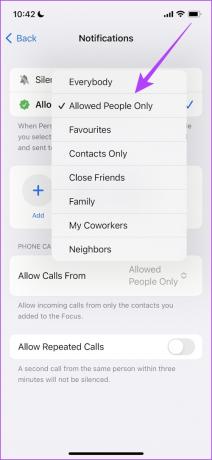
På så sätt kommer du att ta emot samtal från de kontakter du tidigare valt. Låt oss sedan titta på hur vi kan använda en tredjepartsapp för att screena samtal och filtrera bort spam.
6. Använd appar från tredje part för samtalskontroll på iPhone
Truecaller är en av de mer användbara apparna för samtalsscreening som du kan ladda ner på din telefon. Appen för iPhone är dock inte lika funktionell som den är på Android-appen. Men det får jobbet gjort och låter dig blockera spamsamtal på din iPhone.
Läs även:Hur man använder Truecaller-assistenten för att kontrollera spamsamtal
Steg 1: Ladda ner Truecaller-appen för iPhone.
När du har laddat ner, öppna appen och följ instruktionerna på skärmen för att slutföra förstagångsinstallationen.
Ladda ner Truecaller på iPhone
Steg 2: När du har slutfört installationen öppnar du appen Inställningar på din iPhone.
Steg 3: Tryck på Telefon.

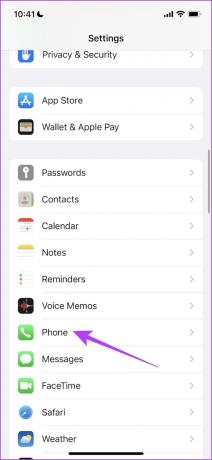
Steg 4: Välj "Samtalsblockering och identifiering".
Steg 5: Slå på alla växlar för Truecaller för att aktivera skräppostidentifiering och blockering.

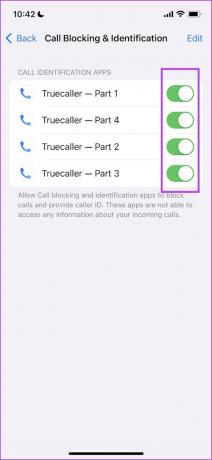
Där går du, alla skräppostsamtal om du försöker nå din iPhone kommer att blockeras. Låt oss sedan ta en titt på hur det kan hjälpa dig att kontakta din operatör.
7. Kontakta din operatör för att blockera Robocalls på iPhone
Om ingen av ovanstående metoder verkar hjälpa och du känner att det inte finns något annat sätt att blockera samtal – oroa dig inte. Kontakta din operatör och låt dem veta att du har fått mycket spam och robosamtal och vill skydda ditt telefonnummer mot detsamma.
Du kommer säkert att få hjälp. Vi föreslår också att du rapporterar dessa skräppostnummer på din iPhone till relevant myndighet. Baserat på den region du bor i kan du säkert hitta hjälptelefonnumren till dessa myndigheter på internet.

På så sätt kommer du också att hjälpa andra användare och förhindra att spamsamtal och robosamtal når dem.
Det är allt du behöver veta om hur du stoppar spamsamtal på din iPhone. Men om du har några fler frågor om detsamma kan du titta på FAQ-sektionen.
Vanliga frågor om Stoppa skräppostsamtal på iPhone
Den blockerade uppringaren kommer att skickas till röstbrevlådan och du kommer att kunna se listan över blockerade nummer på fliken röstbrevlåda i telefonappen.
Öppna appen Inställningar och tryck på Telefon. Här hittar du ett alternativ för att se en lista över "blockerade uppringare" som du kan redigera och ändra.
Nej, Trucaller har inte funktionen för nummerpresentation på iPhone.
Håll dig fri från skräppost
Vi hoppas att den här guiden hjälpte dig att blockera spamsamtal på din iPhone. Sekretess online är dagens behov, och vi hoppas att Apple paketerar med några fler verktyg för att förbättra integriteten och hjälpa användaren att automatiskt förhindra sådana spamsamtal. Även om den här artikeln hjälpte dig att lösa problemet med spamsamtal, har vi också ett guide för att hantera skräppostmeddelanden.
Senast uppdaterad den 28 mars 2023
Ovanstående artikel kan innehålla affiliate-länkar som hjälper till att stödja Guiding Tech. Det påverkar dock inte vår redaktionella integritet. Innehållet förblir opartiskt och autentiskt.